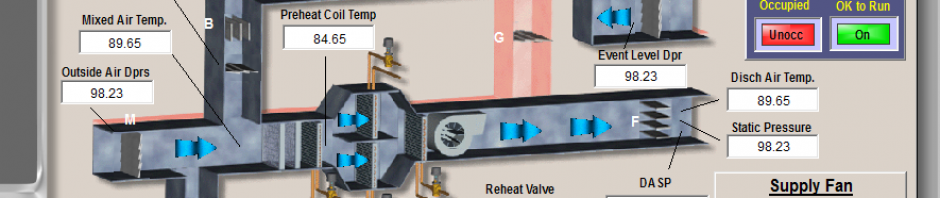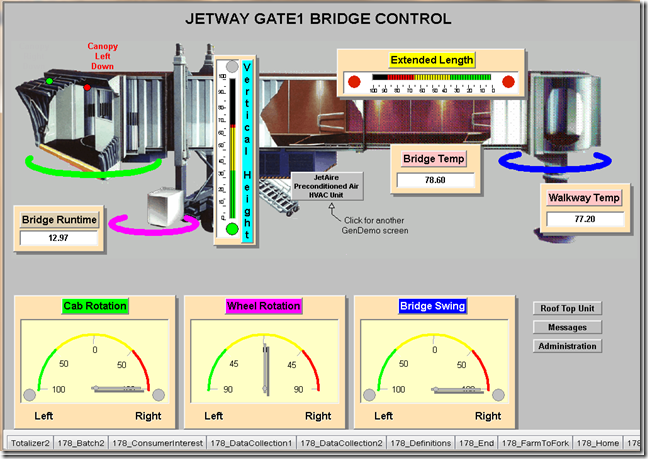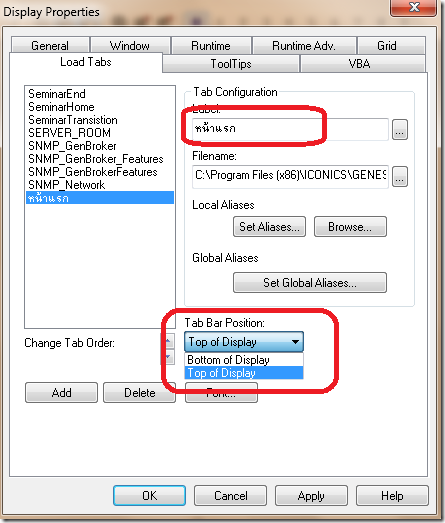เมนูแบบ tab นี้สร้างได้สะดวกรวดเร็วดีครับ จึงอยากนำเสนอในบทความนี้เพื่อประโยชน์ในการใช้งานของท่านที่ใช้ GENESIS32 อยู่
โดยรูปแบบแท็ปจะเป็นดังรูป
รูปที่ 1 เมนูแบบแท็ปด้านบนหน้าแสดงผล
รูปที่ 2 เมนูแบบแท็ปด้านล่างหน้าแสดงผล
หลักการสร้างเมนู
1. สร้างไฟล์เทมเพลตแล้วสร้างเมนูแบบแท็ปในเทมเพลตนี้
2. Insert Template ไปยังหน้าแสดงผลต่าง ๆ ในครั้งเดียว
ขั้นตอน
1. เปิด GraphWorX32 ขึ้นมาจากนั้น Save As เป็นไฟล์ tdf โดยตั้งชื่อเทมเพลตไฟล์ตามต้องการเช่น MyTabMenu.tdf
เลือกเมนู Format > Display Properties จะปรากฏหน้าต่าง Display Properties ขึ้นมา ให้เลือกแท็ปชื่อ Load Tabs จากนั้นคลิ้กปุ่ม Add เพื่อทำการเพิ่มลิงค์ไฟล์แสดงผลที่ต้องการเปิดเมื่อ User คลิ้กแท็ปต่างๆที่เราสร้างขึ้น
รูปที่ 1
จากรูปที่ 1 ในระหว่างเลือกไฟล์เราสามารถกดปุ่ม Ctrl บนแป้นพิมพ์ค้างไว้เพื่อให้เลือกไฟล์ได้หลายไฟล์
คลิ้ก OK
เราสามารถเปลี่ยนชื่อ Label ของแท็ปต่าง ๆ ได้ดังรูปที่ 2 ซึ่งโปรแกรมจะสร้างชื่อ Default ให้โดยเอามาจากชื่อไฟล์แสดงผลนั่นเอง
รูปที่ 2
จากรูปที่ 2 ให้เลือกตำแหน่งที่จะวางแท็ปว่าจะเป็นด้านบนหรือด้านล่างของหน้าแสดงผล
คลิ้ก OK
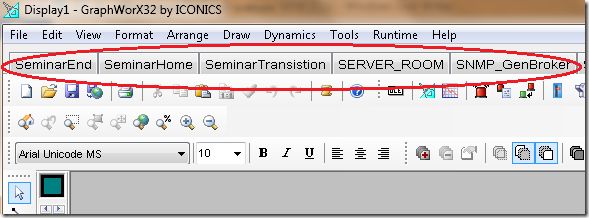
รูปที่ 3 จะปรากฏแท็ปเมนู ณ ตำแหน่งที่เราเลือก
2. ทำการ Insert เทมเพลตที่เราสร้างขึ้นไปยังหน้าแสดงผลต่าง ๆ ที่เราเลือกในข้อ 1 โดยจากไฟล์เทมเพลตที่สร้างขึ้นในข้อ 1 เลือกเมนู Format > Template > Insert/Overwrite Template จะปรากฏหน้าต่างดังรูปที่ 4 ให้ตอบ Yes
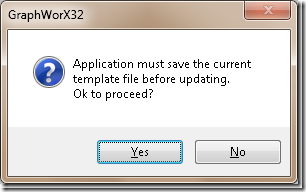
รูปที่ 4
จะปรากฏหน้าต่าง Insert/Overwrite Current Template … .ให้เพิ่มไฟล์แสดงผลที่เราใช้ในข้อ 1 เข้ามาโดยคลิ้กปุ่ม Add แล้วเลือกไฟล์ที่ต้องการ คลิ้ก Open
รูปที่ 5
ที่แท็ป Options ใส่เครื่องหมายถูกที่ Load tags แต่ถ้าต้องการให้รูปแบบอื่น ๆ เหมือนกับเทมเพลตที่สร้าง เช่น กรอบ การซ่อนเมนู Runtime ขนาด Windows ฯลฯ ก็เลือก All Properties จากนั้นคลิ้ก OK

รูปที่ 6
เท่านี้เราก็จะได้เมนูแบบแท็ปบนหน้าแสดงผลต่าง ๆ เพื่อให้ User ใช้เปิดระหว่างหน้าแสดงผลได้แล้วครับ
ส่วนถ้าต้องการแก้ไขเมนูแท็ปที่สร้างขึ้นก็ให้ File > Open ไปยังไฟล์เทมเพลต เช่น MyTabMenu.tdf ในข้อ 1 หลังจากแก้ไขหรือเพิ่มเติมกราฟฟิกที่ต้องการให้แสดงในทุกหน้าแสดงผลเรียบร้อยก็ Inset / Overwrite Template ตามข้อ 2 เหมือนเดิม Template นี้ก็จะเขียนทับไปยังไฟล์แสดงผลต่าง ๆ หทรือจะเลือก Format > Template > Update Template Display… เพื่ออัพเดท Template เดิมในหน้าแสดงผลต่าง ๆ ก็ได้ ก็จะปรากฏหน้าต่างให้เลือกไฟล์แสดงผลดังรูปที่ 5, 6 เช่นเดียวกัน